Chcete přizpůsobit rozhraní své aplikace systémovým preferencím koncového uživatele? Chcete zajistit, aby rozhraní vaší aplikace nebylo zakryto dokovací stanicí nebo nabídkou systému MacOS nebo hlavním panelem systému Windows? V tomto příspěvku na blogu vám ukážeme, jak na to!
V systému macOS můžete umístit dok na levou, pravou nebo spodní část obrazovky. Můžete také změnit jeho velikost, čímž se změní velikost pracovní plochy. V systému Windows můžete umístit hlavní panel na libovolný okraj obrazovky a změnit jeho velikost, čímž se také změní velikost pracovní plochy.
Jednou ze skvělých věcí v aplikaci 4D v18 R2 je, že nyní (v obou systémech) můžete brát tyto prvky grafického systému v úvahu, využívat celou dostupnou pracovní plochu a mít jistotu, že vaše okna jsou v zobrazitelné oblasti (zejména v režimu SDI v systému Windows).
Pracovní plocha, co to je?
V systému Windows je pracovní plocha ta část obrazovky, která není zakryta hlavním panelem systému. Korálový obdélník na snímcích obrazovky níže zvýrazňuje pracovní oblast:
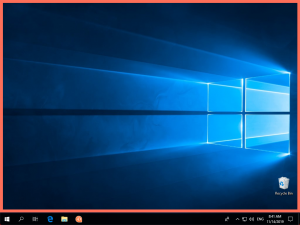

V systému macOS je pracovní plocha ta část obrazovky, která není zakryta systémovým hlavním panelem nebo nabídkou:


Jak získat pracovní plochu obrazovky?
Do příkazu jsme přidali volitelný parametr SCREEN COORDINATES příkazu:
SCREEN COORDINATES($left;$top;$right;$bottom;$screenNumber;Screen work area)
Nyní můžete zajistit, aby vaše okna byla na správném místě, nebo můžete využít celou pracovní plochu, volba je na vás!

